Навигация
Первый цвет черный. Второй светлый. Подбираем, щелкая на цветовом образце в открывающемся окошке Color Libraries (Цветовые образцы)
2. Первый цвет черный. Второй светлый. Подбираем, щелкая на цветовом образце в открывающемся окошке Color Libraries (Цветовые образцы).
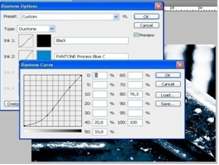
3. Затем вы можете настроить тональность цветов дуплексного изображения, щелкнув на отображение градационной кривой. Смещая кривую вверх вы повышаете процентное распределение краски в средних тонах, тем самым, затемняя картинку. Смещая вниз, соответственно осветляете.
4. Если вы хотите добавить несколько оттенков и получить триплексное или квадруплексное изображения, просто выберите вариант Triton (триплекс) или Quadtone (квадруплекс) в раскладке Type (тип) (12, 54).
Цвет в черно - белом изображении
1. В данном случае мы будем выделять яркие цвета на черно-белом изображении. Есть несколько вариантов проведения такой операции. Мы используем обычный ластик (Eraser), (Но существуют также более сложные методы). Откройте фотографию и дважды скопируйте слой background. Затем к самому верхнему слою примените один из вариантов конвертации изображения в черно-белое.
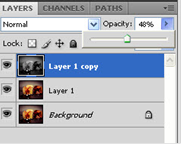
2. Выберите ту часть фото, которое хотите оставить в цвете. Затем, с помощью ползунка Opacity, уменьшите проценты видимости черно-белого слоя примерно до 45-60%, чтобы видеть цвет фото.
3. На палитре инструментов выберите ластик и аккуратно стирайте ту часть черно - белого слоя, которую хотите оставить цветной. Лучше всего подойдет ластик с размытыми краями.
4. Когда закончите, верните ползунок Opacityв обратное положение - на 100% (12, 55).
Коррекция цвета
1. Применение уровней. Команда: Image - Adjustments - Levels. В открывшейся палитре Levels есть возможность проводить корректировку по каналам RGB. От выбора канала зависит количество оттенков в изображении. Теперь нужно разобраться с ползунками на графике. Левый (черны) отвечает за черные тона, правый (белый) за белые тона, а ползунок посередине за серые. Передвигая ползунки и меняя каналы можно добиться интересных результатов.
2. Использование кривых. Команда: Image - Adjustments - Curves.
Так же как и в меню Levels, в Curves есть раскладки каналов. Выбирая канал, вы решаете, в какую сторону изменится ваше изображения. точками на кривой вы можете изменять содержание определенных оттенков в изображении. Поднимая кривую, вы увеличиваете количество светлых тонов, опуская - добавляете больше темных. Возможно наличие сразу нескольких точек на графике.
3. Использование фотофильтров. Команда: Image - Adjustments - Photofilter. В открывшемся окне выбираете цвет и устанавливаете процент его плотности. Формула этого фильтра очень проста, выбранный вами свет накладывается на изображение.
4. Использование Channel Mixer. Команда: Image - Adjustments - Channel Mixer. В раскладке выберите нужный канал и двигайте ползунки. Смещая их влево вы уменьшаете процентное соотношение плотности оттенков цвета, смещая вправо - увеличиваете.
5. Применение баланса цветов. Команда: Image - Adjustments - Color Balance. В открывшейся палитре Color Balance есть возможность менять уровни регулировки цвета: по теням, по средним тонам, по светам. Программа также предоставляет выбор сохранять ли яркость цветов или же делать их менее насыщенными. За это отвечает флажок Preserve Luminosity. регулировать цвета можно по 6 направлениям: Cyans, Reds, Magentas, Greens, Yellows, Blues (12, 56).
3.2 Художественные фильтры PhotoshopКаждый фильтр имеет свою область применения. Одни подходят для обработки пейзажей, другие - для портретов, какие-то фильтры хорошо смотрятся на изображениях с четким контуром, какие-то - на фотографиях с контрастными цветами и деталями. Прежде чем делать заключение о качестве фильтра, надо попробовать его на изображениях различного типа. Фильтры эффектов собраны в группы.
Примеры некоторых фильтров помогающих в художественной обработки фотографии.
GRAPHIC PEN (ТУШЬ)
Фильтр Graphic Pen (Тушь) - имитирует рисунок пером.
Цвет эффекта зависит от выбранных цветов в палитре Foreground (Основной цвет) и Background (Фоновый цвет).
Поле Stroke Length (Длина Штриха) - определяет максимальную величину штриховой линии от 1 до 15.
Поле Light/Dark Balance (Тоновый Баланс) - определяет порог уровня яркости от 0 до 100.
В списке Stroke Direction (Тип) выбор направления штриховки:
Right Dial. (По диагонали вправо), Horizontal (Горизонтально),Left Dial. (По диагонали влево), Vertical (Вертикально).
HALFTONE PATTERN (ПОЛУТОНОВЫЙ РАСТР)
Фильтр Halftone Pattern (Полутоновый Растр) - имитирует достаточно грубый полиграфический растр.
Цвет эффекта зависит от выбранных цветов в палитре Foreground (Основной цвет) и Background (Фоновый цвет).
Поле Size (Размер) - определяет размер ячейки от 1 до 12.
Поле Contrast (Контраст) - устанавливает уровень контраста от 0 до 50.
Список Pattern Type (Форма растра) - выбирается вид растровой точки: Circle (Круг), Dot (Точка), Line (Линия)
NOTE PAPER (ПОЧТОВАЯ БУМАГА)
Фильтр Note Paper (Почтовая бумага) - имитирует рисунок на грубой бумаге с большой зернистостью.
Цвет эффекта зависит от выбранных цветов в палитре Foreground (Основной цвет) и Background (Фоновый цвет).
Поле Image Balance (Тоновый баланс) - определяет соотношение уровня светлого и темного от 0 до 50.
Поле Graininess (Зернистость) - устанавливает степень зернистости от 0 до 20.
Поле Relief (Рельеф) - определяет величину отдельного зерна от 0 до 25.
PHOTOCOPY (КСЕРОКОПИЯ)
Фильтр Photocopy (Ксерокопия) - имитирует оттиск ксерокса и других подобных устройств.
Цвет эффекта зависит от выбранных цветов в палитре Foreground (Основной цвет) и Background (Фоновый цвет).
Поле Detail (Детализация) - определяет уровень проработанности деталей от 1 до 24.
Поле Darkness (Тонер) устанавливает уровень тонера от 1 до 50.
PLASTER (ГИПС)
Фильтр Plaster (Гипс) - имитирует рельеф, полученный из гипса.
Цвет эффекта зависит от выбранных цветов в палитре Foreground (Основной цвет) и Background (Фоновый цвет).
Поле Image Balanse (Тоновый баланс) - определяет пропорции светлого и темного от 0 до 50.
Чем меньше, тем светлее и наоборот.
Поле Smoothness (Смягчение) - определяет детальность от 1 (максимум) до 15 (минимум).
В списке Light Location (Свет) - выбираем направление источника освещения:
Bottom (Снизу),Bot. Left (Снизу слева), Left (Слева), Top Left (Сверху слева),Top Right (Сверху справа),Right (Справа),Bot. Right (Снизу справа).
CHALK&CHARCOAL (МЕЛ И УГОЛЬ)
Фильтр Chalk&Charcoal (Мел и Уголь) - имитирует рисунки мелом и углем.
Цвет эффекта зависит от выбранных цветов в палитре Foreground (Основной цвет) и Background (Фоновый цвет).
Поле Charcoal Area (Уголь) - определяет степень использования угля от 0 до 20.
Поле Chalk Area (Мел) - определяет степень использования мела от 0 до 20.
Поле Stroke Pressure (Нажим) - определяет уровень Foreground (Основной цвет) цвета для угля от 0 до 5.
CHROME (ХРОМ)
Фильтр Chrome (Хром) - имитирует блики и отражения как на хромированных поверхностях.
Поле Detail (Детализация) - определяет отражающих поверхностей от 0 до 10.
Поле Smoothness (Смягчение) определяет уровень гладкости от 0 до 10 пикселей.
RETICULATION (РЕТИКУЛЯЦИЯ)
Фильтр Reticulation (Ретикуляция) - имитирует эффект покрытого сеткой трещин изображения. Которое получается при проявке пленки при повышенной температуре.
Цвет эффекта зависит от выбранных цветов в палитре Foreground (Основной цвет) и Background (Фоновый цвет).
Поле Density (Плотность) - определяет плотность трещин от 0 до 50.
Поле Foreground Level (Уровень рисующего основного цвета) - определяет количество цвета от 0 до 50.
Поле Background Level (Уровень рисующего фонового цвета) - определяет количество цвета от 0 до 50.
STAMP (ЛИНОГРАВЮРА)
Фильтр Stamp (Линогравюра) - имитирует технику линогравюры.
Цвет эффекта зависит от выбранных цветов в палитре Foreground (Основной цвет) и Background (Фоновый цвет).
Поле Light/Dark Balance (Тоновый Баланс) - определяет порог уровня распределения светлых и темных областей от 0 до 50.
Поле Smoothness (Смягчение) - определяет степень обобщенности от 1 до 50.
COLORED PENCIL (ЦВЕТНЫЕ КАРАНДАШИ)
Фильтр Colored Pencil (Цветные карандаши) - служит для имитации рисунка, выполненного цветными карандашами.
Значение в поле Pencil Width (Толщина) определяет толщину грифеля карандаша в диапазоне от 1 до 24.
Поле Stroke Pressure (Нажим) устанавливает силу действия карандаша, в диапазоне от 0 до 15. Поле Paper Brightness (Яркость бумаги) устанавливает уровень просвечивания бумаги сквозь слой штрихов карандашей, в диапазоне от 0 до 50.
CUTOUT (АППЛИКАЦИЯ)
Фильтр Cutout (Аппликация) - имитирует графическую технику создания рисунка из вырезанных фрагментов разноцветных материалов:
бумага, ткань и др.
Значение в поле No. of Levels (Число уровней) устанавливает количество цветовых уровней в диапазоне от 2 до 8.
Поле Edge Simplicity (Простота краев) определяет степень обобщенности контура элемента аппликации в диапазоне от 0 до 10.
Поле Edge Fidelity (Четкость краев) определяет точность передачи резких границ, в исходном изображении, в диапазоне от 1 до 3.
FILM GRAIN (ЗЕРНИСТОСТЬ ФОТОПЛЕНКИ)
Фильтр Film Grain (Зернистость фотопленки) - имитирует технику художественной фотографии - увеличивает зернистость.
Значение в поле Grain (Размер зерна) определяет степень зернистости от 0 до 20.
Поле Highlight Area (Область светов) устанавливает уровень освещенности от 0 до 20.
Поле Intensity (Четкость) устанавливает уровень детализации от 0 до 10.
NEON GLOW (НЕОНОВЫЙ СВЕТ)
Фильтр Neon Glow (Неоновый свет) - имитирует эффект наружной рекламы, в неоновых цветах.
Значение в поле Glow Size (Область) определяет величину области неонового света от - 24 до +24.
Поле Glow Brightness (Яркость) устанавливает уровень "свечения" неонового цвета от 0 до 50. Поле Glow Color (Цвет) выводит на экран палитру Color Picker (Цветовая палитра) для выбора цвета.
PLASTIC WRAP (ЦЕЛЛОФАНОВАЯ УПАКОВКА)
Фильтр Plastic Wrap (Целлофановая упаковка) - имитирует изображение покрытое целлофановой пленкой.
Значение в поле Highlight Strength (Подсветка) устанавливает уровень белизны отражающих свет складок целлофановой пленки от 0 до 20.
Поле Detail (Детализация) определяет количество складок пленки от 1 до 15.
Поле Smoothness (Смягчение) определяет степень мягкости игры света на складках от 1 до 15.
DIFFUSE GLOW (РАССЕЯННЫЙ СВЕТ)
Фильтр Diffuse Glow (Рассеянный свет) - служит для имитации матового стекла.
Значение в поле Graininess (Зернистость) устанавливает относительный размер элементов рассеивания, в диапазоне от 0 до 10.
Поле Glow Amount (Эффект) устанавливает степень рассеивания, в диапазоне от 0 до 20.
Поле Clear Amount (Оригинал) определяет уровень отображения оригинала, в диапазоне от 0 до 20.
GLASS (СТЕКЛО)
Фильтр Glass (Стекло) - имитирует видимость сквозь различные типы неровного стекла.
Значение в поле Distortion (Искажение) устанавливает уровень трансформации от 0 до 20.
Поле Smoothness (Смягчение) устанавливает степень сглаженности от 1 до 15.
Список Texture (Текстура) выбираем текстуру: Blocks (Блоки), Canvas (Холст), Frosted (Изморозь), Tiny Lens (Сетка)
Поле Scaling (Масштаб) устанавливает масштаб текстуры от 50% до 200%.
Флажок Invert (Инверсия) меняем местами темные и светлые тона
STAINED GLASS (ВИТРАЖ)
Фильтр Stained Glass (Витраж) - создает эффект витражных стекол.
Поле Cell Size (Размер ячеек) - определяет величину витража от 2 до 50.
Поле Border Thickness (Толщина границ) - определяет толщину перемычки между витражем от 1 до 20.
Поле Light Intensity (Яркость света) - устанавливает интенсивность освещения от 0 до 10.
Фильтры, сгенерированные в фотошоп, редко используются в чистом виде, потому что так они выглядят скучно и однообразно (13).
3.3 Коллаж и монтаж
Наряду с обработкой реальных фотографий, Photoshop прекрасно приспособлен для создания монтажа. Монтажи и коллажи исключительно широко используются в рекламе, при иллюстрировании, в промышленном и книжном дизайне. В случае составления коллажа заботятся лишь о гармоничном сочетании фрагментов. Работа с реалистическим монтажом технически гораздо сложнее. Вот некоторые из наблюдений специалистов - что нужно сделать, чтобы монтаж был реалистичным:
1. Фрагменты такого монтажа должны иметь, в первую очередь, сходный ракурс съемки. Нельзя добиться реализма, монтируя кружку, снятую сбоку на изображение стола, снятого сверху. Ракурс исправить очень трудно. Возможна эта операция только для таких объектов, как море, дорога без деревьев, равнина, небо и др., которые допускают в весьма ограниченном интервале изменение ракурса путем свободного трансформирования.
Похожие работы
... носителе (дисках CD и DVD) и могут быть использованы на компьютере, не имеющем доступа к Интернет [12]. Данная классификация не только характеризует объекты авторского права на мультимедийные произведения, выраженные в цифровой форме, но и группирует их по тематическим и функционально-технологическим принципам. Кроме того, она достаточно эластична по отношению к добавлению в неё новых элементов. ...
... фотографий. 2. Практическая часть 2.1 Редактирование фотографий при помощи программ растровой графики Adobe Photoshop В своей практической части я выбрала фотографии, которые нуждались в редактировании. Допечатная подготовка фотографий, была осуществляла в программе растровой графики Adobe Photoshop. Фотография № 1 Данная фотография выглядит достаточно темной. Необходимо откорректировать ...
... помимо коммуникационных пакетов прилагаются и TWAIN-драйверы, которые позволяют работать с фотоаппаратами из любых графических пакетов, разрешающих работу со сканерами. Анализ характеристик цифрового фотоаппарата Для многих фотографов и пользователей графических программ самым легким способом оценить цифровой фотоаппарат является анализ его оптической системы, т.к. многие цифровые ...
... географическому признаку: процентное соотношение потребителей в городах, где продаётся фотоаппарат; По потребительским мотивам: уровень склонности потребителей к данной торговой марке; Рис. 2. Сегментация рынка цифровых фотокамер по географическому положению потребителей. Рис. 3. ...
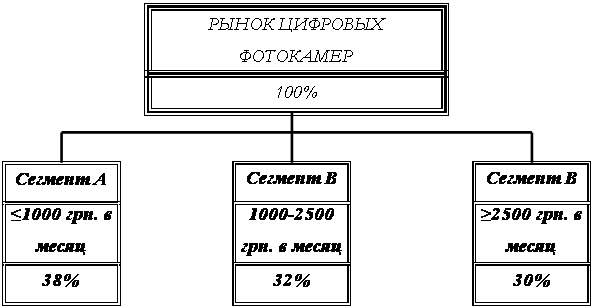
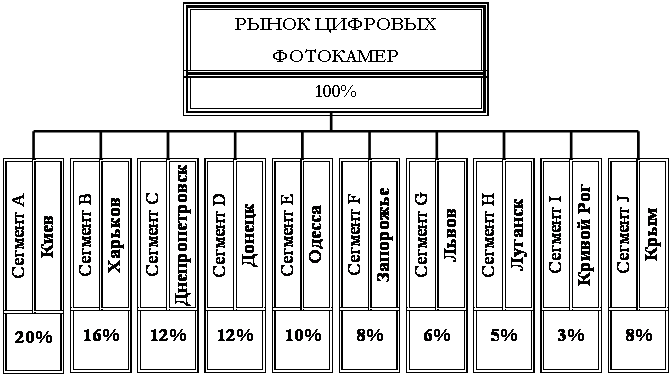
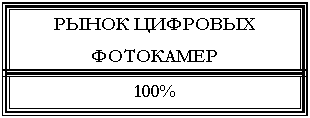
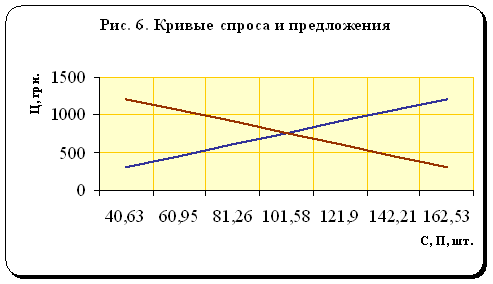
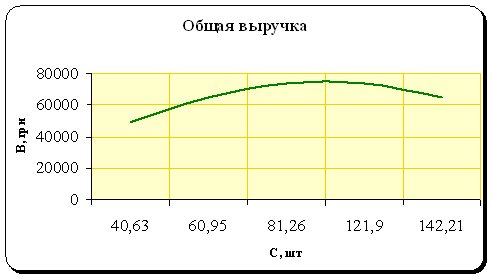
0 комментариев